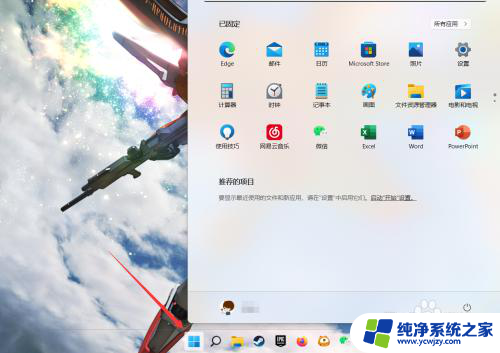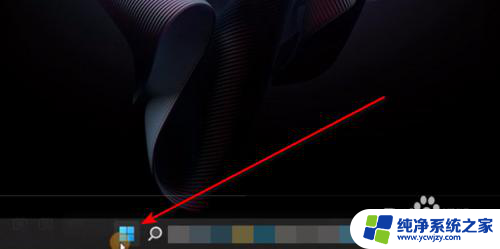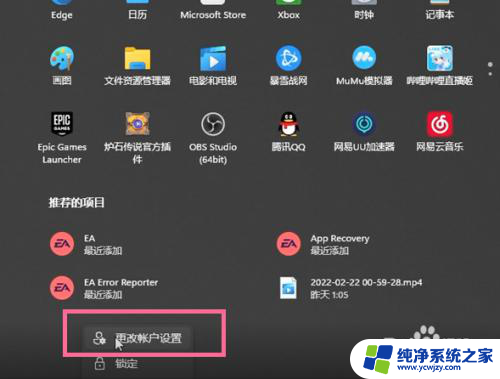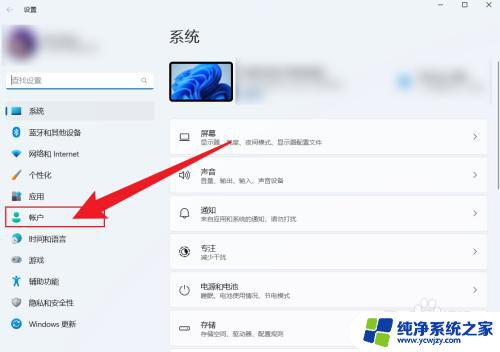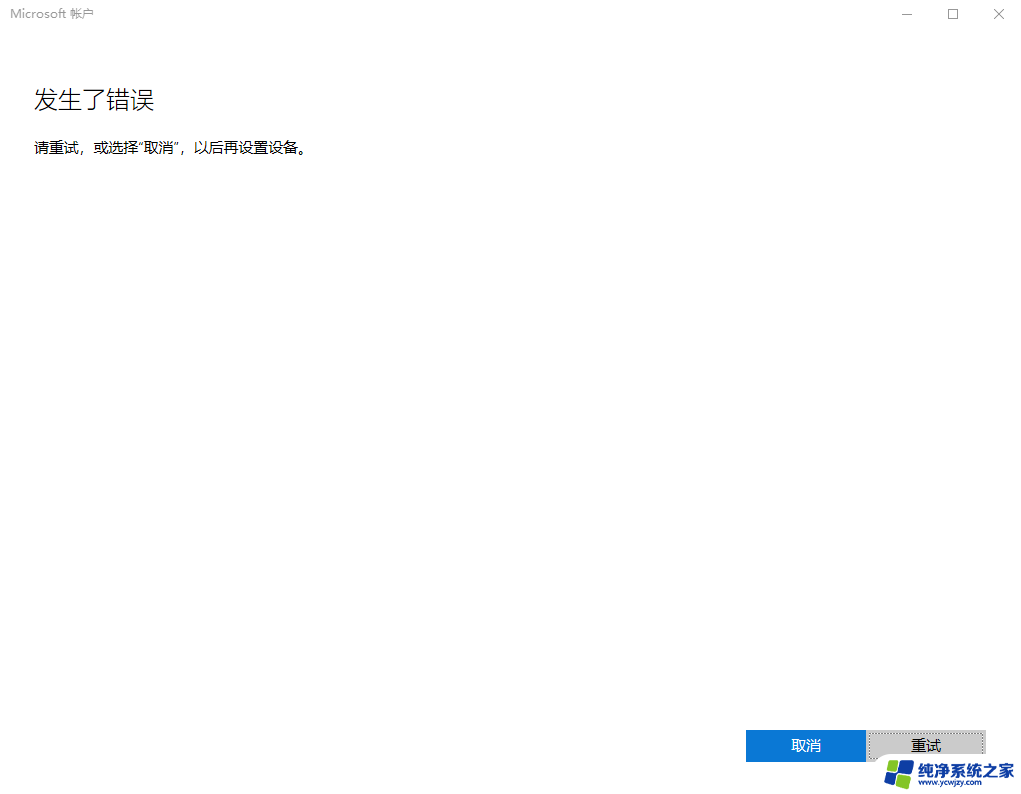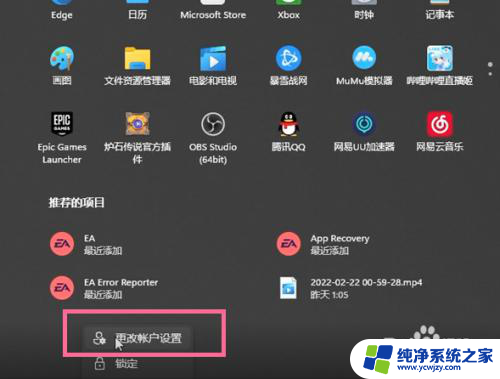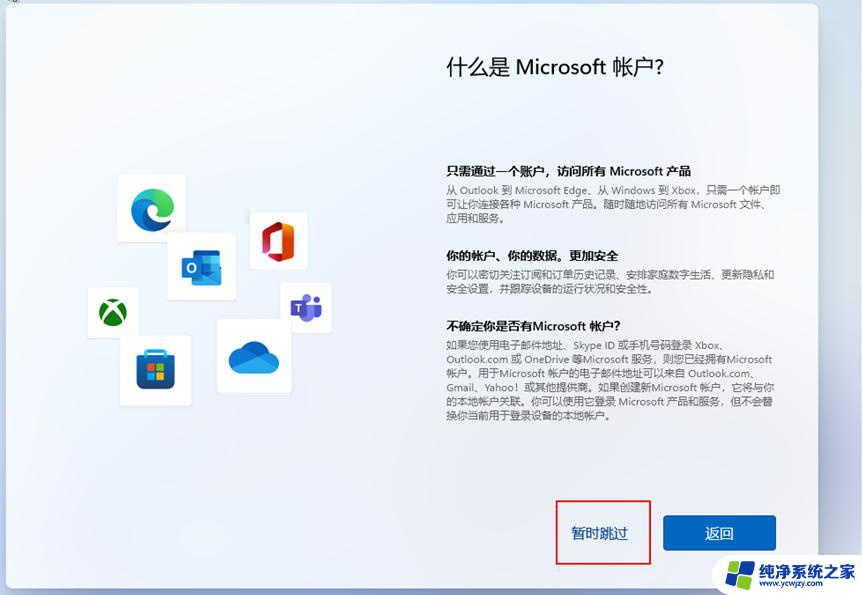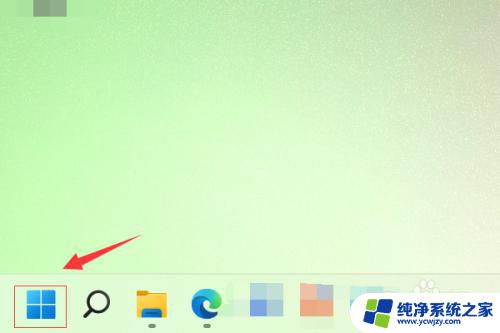win11登陆的微软账号怎么退出
更新时间:2024-05-21 13:51:55作者:xiaoliu
Win11系统是微软最新推出的操作系统,一经问世就备受瞩目,在使用Win11系统时,我们常常会登录微软账号以便享受更多的个性化服务和功能。有时候我们也需要退出微软账号,可能是为了保护个人隐私或者切换到其他账号。Win11系统中如何退出微软账号呢?接下来我们将详细介绍Win11系统退出微软账号的步骤,让大家能够轻松应对各种情况。
操作方法:
1.打开开始菜单
点击左下角的开始按钮打开菜单
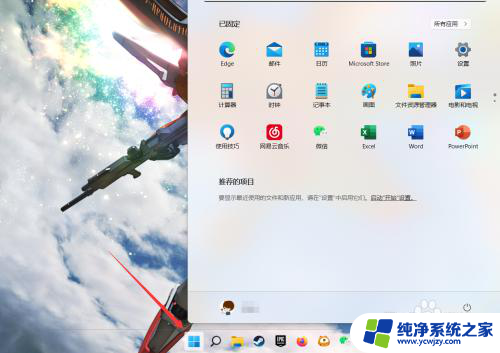
2.点击账户
点击自己的账户
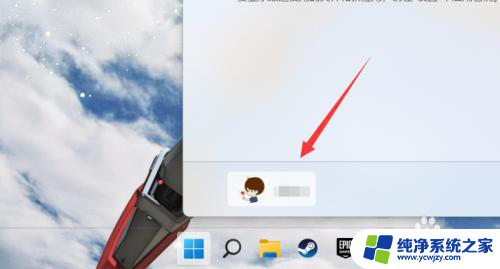
3.注销帐户
将账户注销即可完成退出
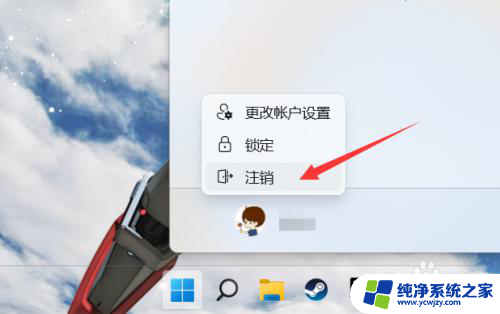
以上就是如何退出微软账号登录win11的全部内容,如果您遇到相同问题,可以按照本文中介绍的步骤进行修复,希望这些信息能对您有所帮助。